Samsung Smart TV'de Kablosuz Ekran Aynası iPhone ve iPad
İçerik:

Küçük ekran eğlencesinden bıktınız mıve medyanızın keyfini büyük ekranda çıkarmak istiyor. O zaman bugün, iOS ile çalışan akıllı telefonları Samsung Smart TV'de görüntülemeyi öğreneceğiz. Aşağıdaki yöntemler, ekranı Smart TV'de görüntülemenize yardımcı olabilir.
Sorunsuz eğlence için telefonunuzun keyfini büyük ekranda çıkarın. Bu yazıda size öğreteceğim;
- İPhone ve iPad'i Samsung Smart TV'de Kablosuz Olarak Yansıtma
- Samsung Smart TV'de Aksesuarlar Kullanarak iOS Aygıtlarını Yansıtma Nasıl Yapılır?
↑ Samsung TV'de Kablosuz Ayna iPhone ve iPad
↑ Aşama 1.
İndir Samsung TV için Yansıtma Telefonunuzdaki uygulama.

AirBeamTV ile Samsung TV'yi yansıtın
↑ Adım 2.
I vur Menü butonu TV uzaktan kumandasında ve aç Ağ.
Aramak Ekran yansıtma ve açın.

Wi-Fi Direct ve Ekran Yansıtma
↑ Aşama 3.
Uygulamayı telefonunuzda başlatın. Samsung TV'nizi bekleyin listede görünmesi için. Üzerine dokunun.

Samsung TV'nizi uygulamadan seçin
↑ 4. adım.
Samsung TV sizden bağlanma izni cihaza. TV'nizin uzaktan kumandasını kullanarak, Enter / Tamam'a basın.
↑ Adım 5.
Şimdi Etkinleştir Uygulamalar İçinde Erişim ve Denetim Merkezi'nde Ekran Kaydı modülünü etkinleştirin. Böyle yaparak;
- Ayarlar → Kontrol Merkezi ve etkinleştirin Uygulamalar İçinde Erişim geçiş anahtarı.
- Aç Kontrolleri Özelleştirin seçenek ve Ekran Kaydı modülünü açın Kontrol Merkezi için.
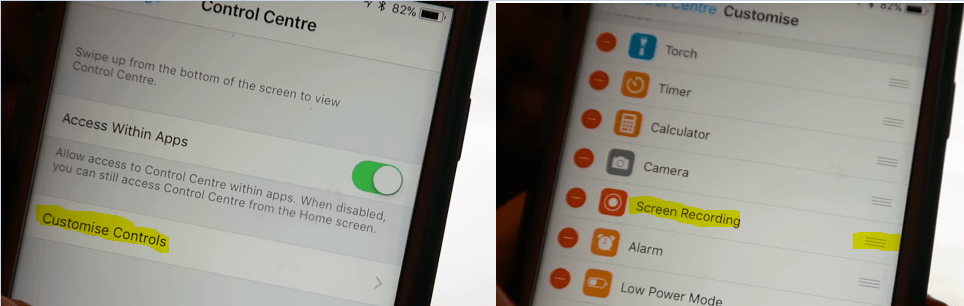
Kontrol Merkezinde Uygulamalar (Sol Resim) ve Ekran Kaydı İçinde Erişimi Etkinleştir (Sağ Resim)
İPhone'unuzun Kontrol Merkezinde bulunan seçeneklerden birinin Ekran Kaydı olduğundan emin olun.
↑ 6. adım.
Ayna Uygulamasına geri dönün ve ekranın altındaki istemlere devam edin.
↑ 7. Adım.
YouTube uygulamasıyla ekran yansıtma özelliğini test etmeniz istenecek.
↑ 8. Adım.
Şimdi, Kontrol Merkezini açın ve uzun basın Ekran Kayıt modülü.
Seç Samsung TV'yi yansıt ve üzerine dokunun Yayını Başlatın.

Yayını Başlat
Boom!! Ekran Görüntünüz Samsung Smart TV'de.
↑ Samsung Smart TV'de Filmleri ve Resimleri Aktarın
Bu yöntem, yalnızca iPhone ve iPad'inizdeki medya dosyalarını Samsung TV'de aktarmak ve görüntülemek istiyorsanız kullanılabilir.
↑ Aşama 1.
İndir iMediaShare İTunes Store'dan Uygulama. Uygulamayı ve TV'yi aynı Wi-Fi ağına bağlayın.
TV'yi uzaktan Wi-Fi'ye bağlamak için; Menü → Ağ → Ağ Ayarları
↑ Adım 2.
Uygulamayı açın ve paylaşmak istediğiniz filmler, fotoğraflar veya belgeler gibi medyayı seçin.
↑ Aşama 3.
Aktarmak istediğiniz dosyayı seçin. Bitti dosyanız büyük ekranda.
↑ İPhone ve iPad'i Aksesuarlı Samsung TV'ye Yansıtın
Yıldırım Dijital AV Adaptörü ve HDMI Kablosu yardımıyla ekranınızı TV'ye yansıtabilirsiniz. Bu yöntem, doğrudan kablolu bağlantı kullandığından çok daha kararlıdır.
↑ Aşama 1.
Bir ucunu HDMI kablosu → Adaptörün HDMI bağlantı noktasıve diğeri TV'deki HDMI bağlantı noktasına.

HDMI Bağlantı Noktalı AV Yıldırım
↑ Adım 2.
Adaptörü iPad veya iPhone'unuzdaki Lightning bağlantı noktasına bağlayın.
↑ Aşama 3.
TV'yi açın ve TV uzaktan kumandasındaki kaynak düğmesine tıklayın. HDMI bağlantı noktasını seçin ve Smart TV'de ekran görüntüsünü göreceksiniz. Şerefe !!
↑ YouTube'u Samsung Smart TV'ye yansıtın
Samsung YouTube'u yalnızca Smart TV'de görüntülemek istiyorsanız, bu yöntem basit ve güvenilirdir.
↑ Aşama 1.
Hem TV'yi hem de iPhone / iPad'i aynı WiFi ağına bağlayın.
TV'yi uzaktan Wi-Fi'ye bağlamak için; Menü → Ağ → Ağ Ayarları
↑ Adım 2.
Şimdi YouTube Uygulamasını mobil cihazınızda açın. En sevdiğiniz videoyu oynatın.
↑ Aşama 3.
I vur YouTube Uygulamasında ekran video kaydı simgesi
↑ 4. adım.
Cep telefonunda görünen açılır kutudan TV'nizi seçin. Hepsi tamam. Şerefe !!
Not ve Sonuç: Ekran Aynası Uygulaması yaklaşık 5 $ 'a mal oluyor, AV Adaptörü 40 $' a kadar mal olabileceği için gitmenizi tavsiye ederim. Ancak AV adaptörü ile telefonu tüm Smart TV markalarına bağlayabilirsiniz.
Screen Mirror Uygulaması, yalnızca 2014'ten sonra geliştirilen Smart TV'yi destekler ′ daha eski bir TV'niz varsa AV aracını kullanın.
Diğer yöntemler de kolaydır ve tamamen ücretsizdir, ancak sınırlı seçenekler veya hizmetler sunar.
Umarım yayın iPhone'unuzu yayınlamanıza yardımcı olmuştur veSamsung Smart TV kablosuz ve aksesuarlarla iPad. Herhangi bir yardım veya destek için aşağıya yorum yapın. Başka önerileriniz varsa, lütfen Bize Ulaşın sayfasından bir e-posta bırakın.
Hileler
Hileler














![[Güncellenmiş] Windows PC için Samsung Smart Switch'i Ücretsiz İndirin!](/images/Tech-Tips/Updated-Download-Samsung-Smart-Switch-for-Windows-PC-for-Free_4850.png)



